Создание поездки
В CRM создан специальный блок для планирования и учета поездок. Поездкой, к примеру, могут быть выезды за рубеж с целью изучения иностранного языка, пленэры и т.д.
Чтобы корректно учитывать оплаты поездок студентов, нужно предварительно создать цены специально для поездок в разделе Настройки - Финансы, на вкладке «Цены в днях» или «Календарные» (цены в академических часах для поездок неприменимы).
Для того чтобы создать поездку, в разделе Обучение - Поездки нужно нажать на кнопку «Добавить» в правом верхнем углу.
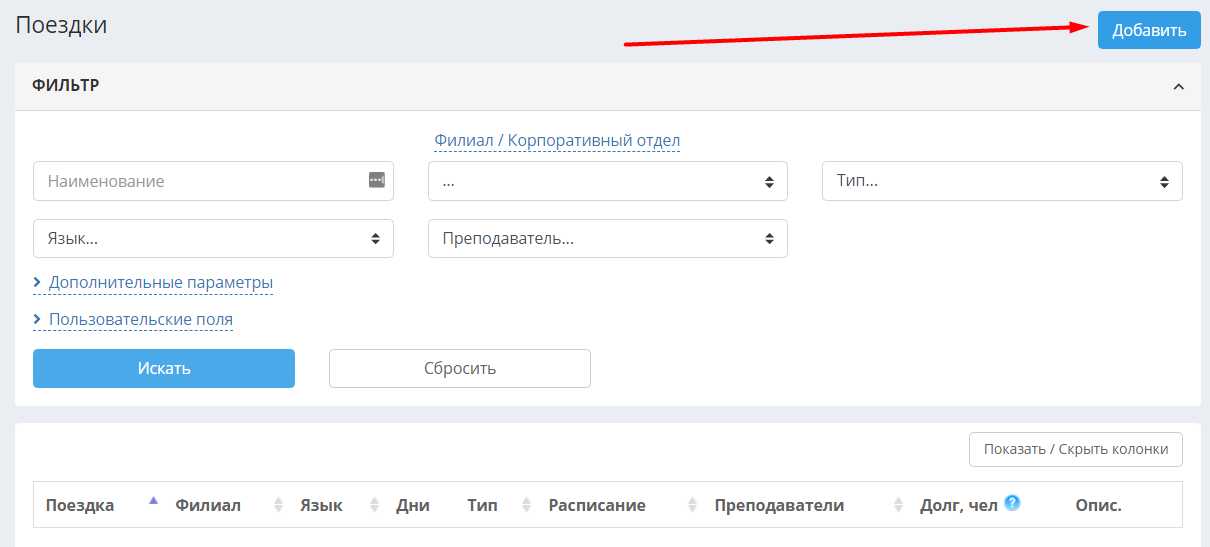
Далее необходимо внести информацию о поездке в открывшемся окне:
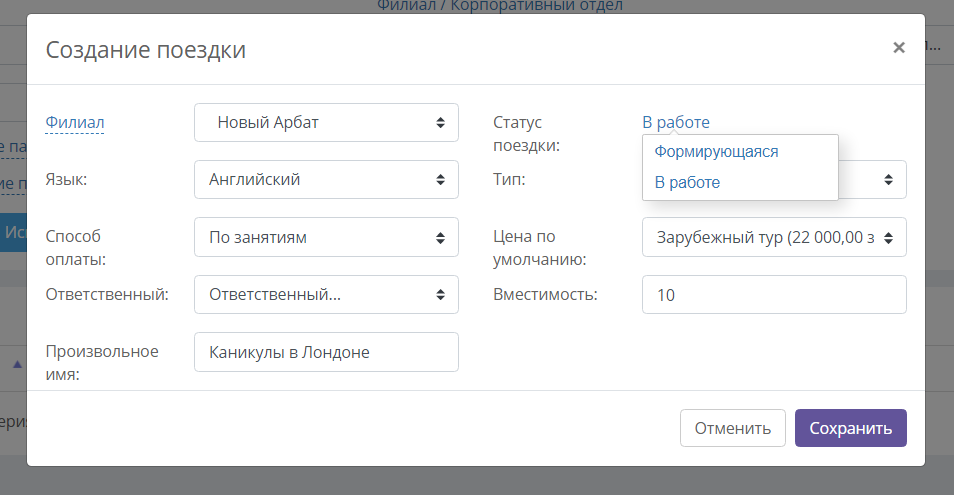
1. Выберите, «Формирующаяся» ли эта поездка или «В работе». Также, как и группы, поездки имеют статус. Например, формирующимися могут быть поездки, в которые только идет регистрация и оплата, а «В работе» - те группы студентов, которые уже находятся в поездке.
2. Выберите филиал/корпоративную компанию, язык/дисциплину и тип поездки. Эти поля являются обязательными.
3. Выберите способ оплаты и цену по умолчанию. Это поле не является обязательным, но его установка может облегчить внесение в систему оплаты от студентов, потому что будет, по умолчанию, предполагаться выбранное значение. Способ оплаты по занятиям позволяет выбрать цену из установленных в настройках цен в днях, а календарный способ оплаты позволит выбрать календарную цену.
4. Выберите ответственного за поездку. Если ответственного менеджера за поездку нет, поле можно оставить пустым.
5. Задайте произвольное имя поездки и вместимость. Если задано произвольное имя, то в списках и таблицах расписания будет отображаться оно, если поле не задано, то название сформируется автоматически по типу «Поездка дата начала/дата окончания».
После заполнения полей, нажмите «Сохранить».
Добавление расписания поездки
После того, как карточка поездки была создана, можно добавить расписание поездки. Для этого необходимо нажать «Добавить» в блоке "Расписание".
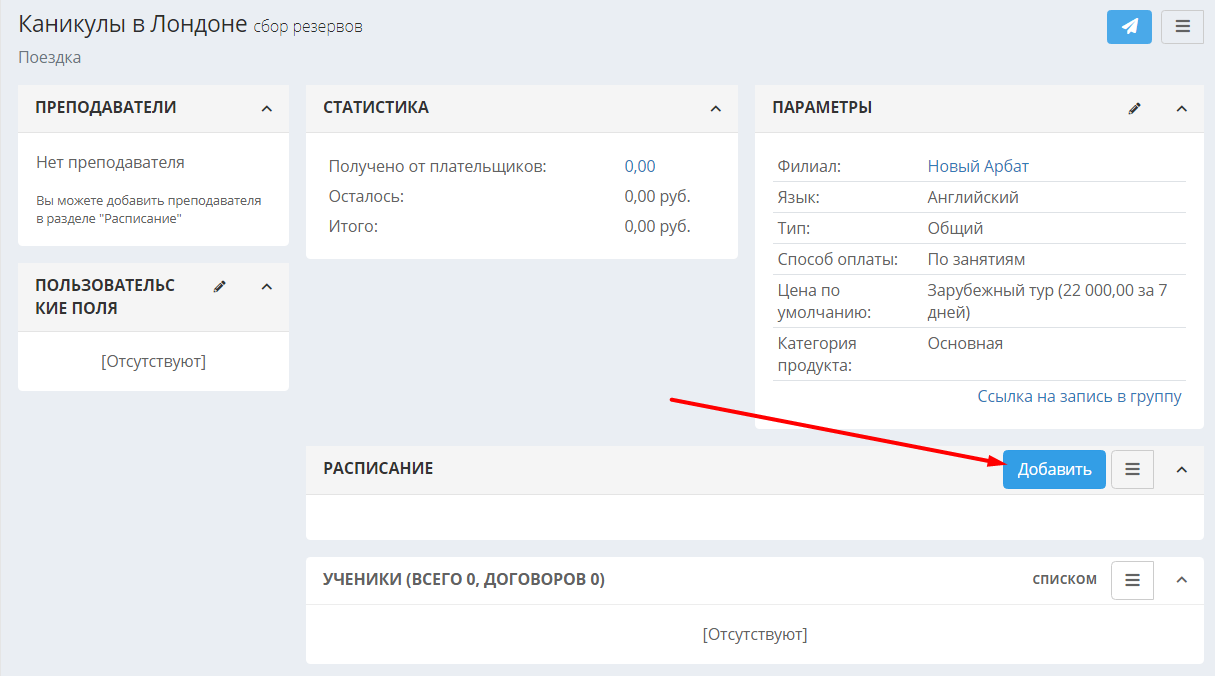
В открывшемся окне необходимо внести дату начала и окончания поездки, а также одного или нескольких преподавателей, которые будут сопровождать группу в поездке. Если преподаватель не задан, можно установить галочку «Уведомить ответственного сотрудника о необходимости поиска преподавателя». Тогда все сотрудники, отмеченные в настройках как получатели данного уведомления, получат Email.
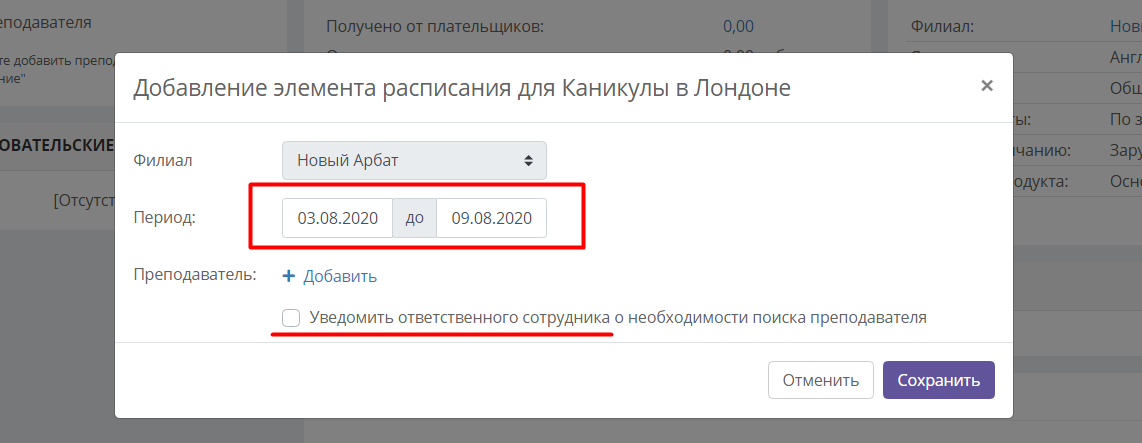
В выпадающем списке отобразятся только преподаватели, свободные в заданный период.
После заполнения информации, нужно нажать «Сохранить», и расписание отобразится в карточке поездки.
Поездки можно создавать, привязывая их к компании, например, когда в поездку отправляются сотрудники корпоративного клиента. Тогда при создании поездки нужно указать не филиал, а установить компанию в поле «Филиал/Корп.». В карточке компании поездки отображаются в блоке «Расписание».